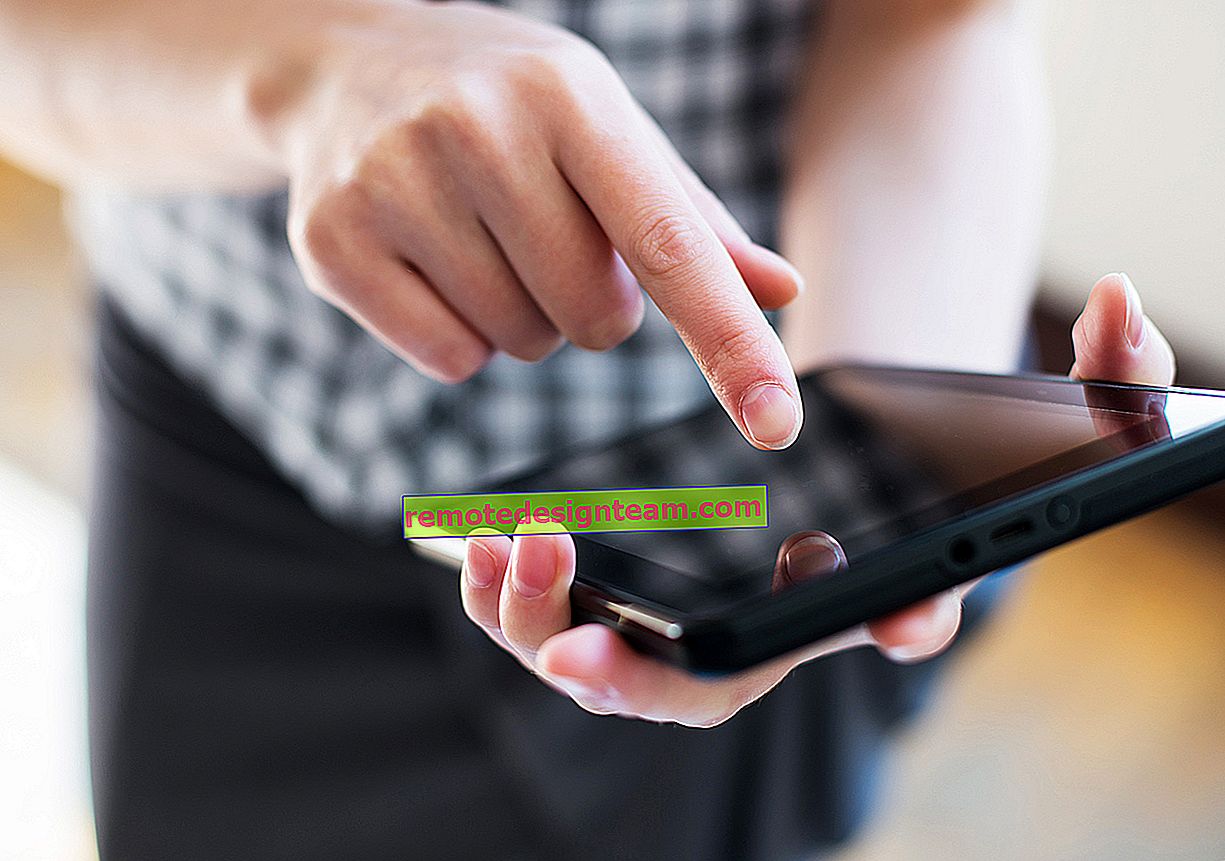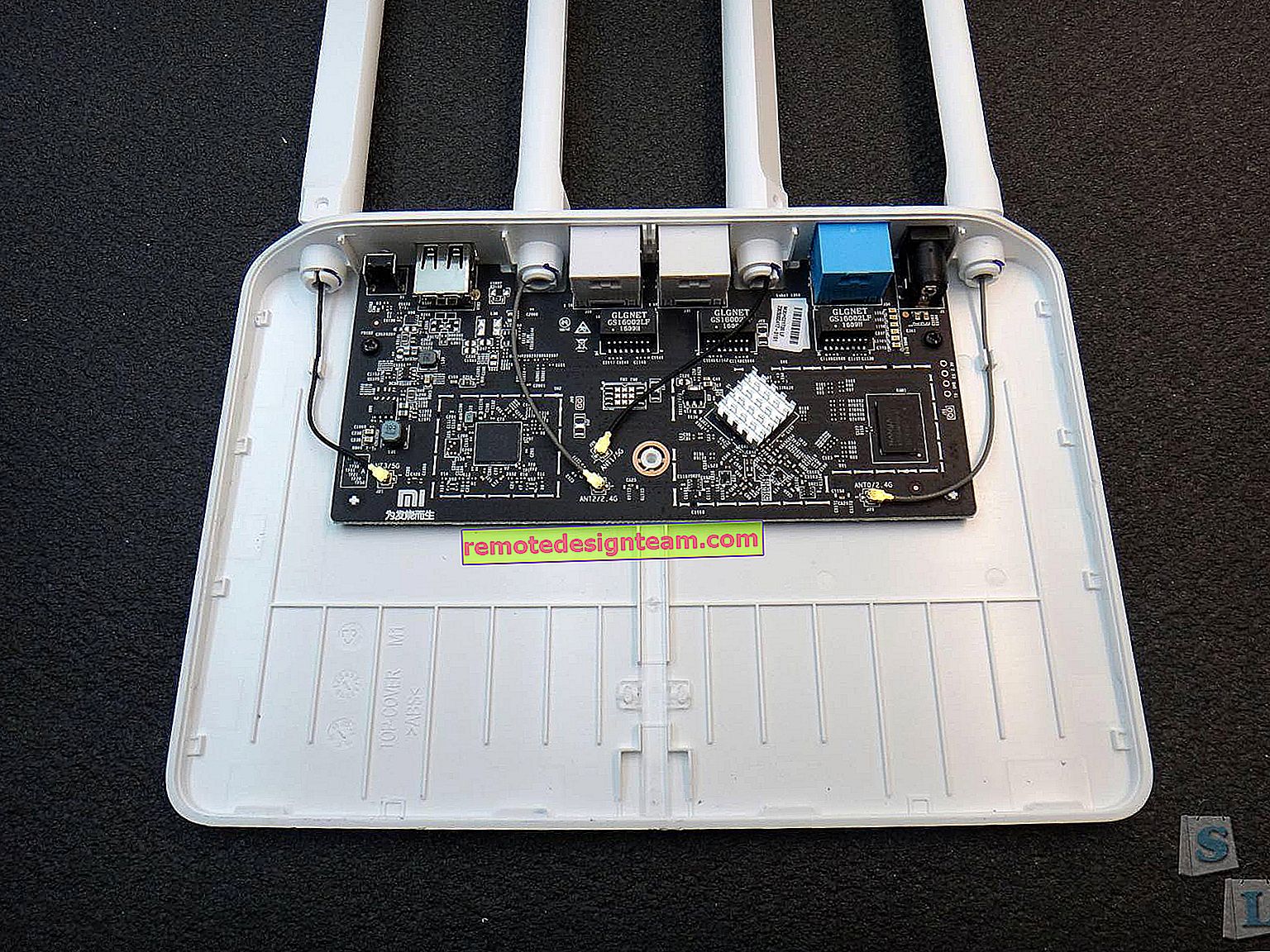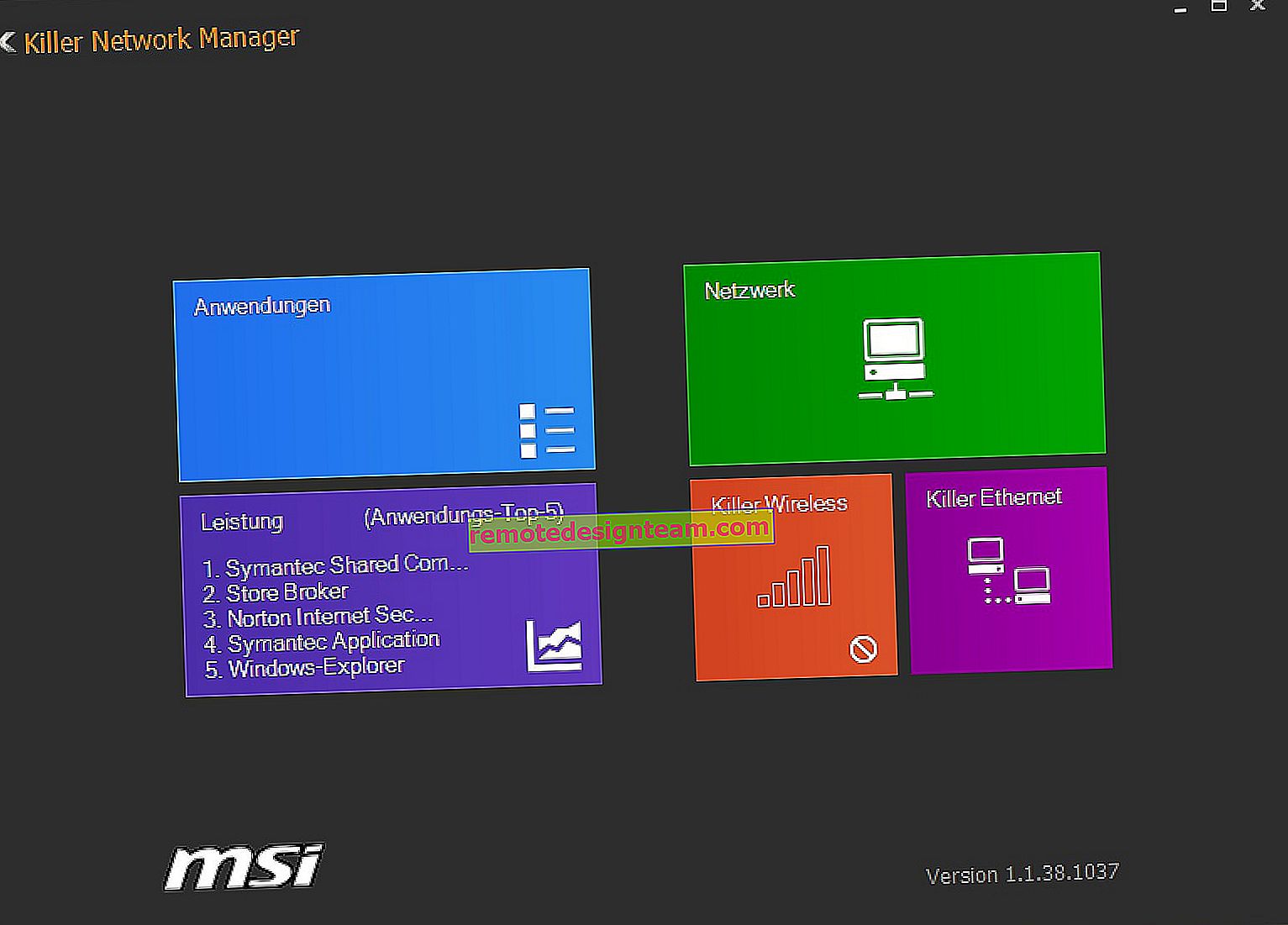192.168.3.1 atau mediarouter.home - masukkan tetapan penghala Huawei
Dengan menggunakan alamat IP 192.168.3.1, Anda dapat memasukkan tetapan penghala (akaun peribadi) pada kebanyakan model penghala Huawei. Juga pada banyak model alamat mediarouter.home ditunjukkan. Biasanya, anda boleh log masuk ke penghala Huawei anda di kedua alamat tersebut. Log masuk dan kata laluan lalai untuk keluar biasanya admin / admin. Dalam manual ini, saya akan menunjukkan secara terperinci cara membuka halaman tetapan, dan apa yang harus dilakukan jika anda tidak dapat memasuki tetapan penghala.
Menggunakan alamat mediarouter.home atau 192.168.3.1anda boleh pergi ke penghala Huawei WS319, HG232f, WS550, WS329, WS325, dll. Untuk apa? Pertama sekali, untuk mengkonfigurasi penghala. Selepas membeli, anda harus mengkonfigurasinya, dan untuk ini anda perlu mengakses tetapannya. Atau, sebagai contoh, anda ingin menukar kata laluan untuk Wi-Fi, atau beberapa parameter lain. Dalam kes ini, anda juga perlu pergi ke tetapan penghala. Sekiranya anda tidak tahu cara kerjanya, saya akan menerangkannya secara ringkas: hidupkan penghala, sambungkan komputer dengannya (pada Windows, Mac OS, Linux - tidak masalah) melalui kabel, atau melalui Wi-Fi. Daripada PC, anda boleh menggunakan komputer riba, tablet, telefon (Android, iOS). Buka penyemak imbas anda dan pergi ke alamat yang tertera di bahagian bawah penghala Huawei. Kemungkinan besar akan ada mediarouter.home. Atau dengan alamat IP kilang - 192.168.3.1. Masukkan log masuk / kata laluan kilang (admin / admin) dan anda sudah selesai.Sekarang kita akan melihat semua tindakan ini dengan lebih terperinci. Terdapat pelbagai nuansa, dan tidak selalu pertama kali semuanya berjalan lancar.
Maklumat penting!Terdapat banyak router berjenama Huawei di luar sana. Mereka dipasang oleh penyedia Internet tertentu untuk pelanggan mereka. Biasanya, peranti ini mempunyai logo ISP. Jadi, ada alamat untuk memasukkan tetapan dan log masuk / kata laluan lalai mungkin berbeza. Sebagai contoh, pada penghala Huawei WS319 dari Kyivstar, alamat IP adalah 192.168.1.1 dan log masuk / kata laluan adalah kyivstar. Alamat kilang untuk memasukkan tetapan (Alamat WEB) dan nama pengguna / kata laluan yang selalu anda dapat lihat pada pelekat di bahagian bawah penghala.
 Pada beberapa model, alamat IP adalah 192.168.100.1. Contohnya, pada HG8245 dan HG8240. Saya menulis mengenainya dalam artikel ini.
Pada beberapa model, alamat IP adalah 192.168.100.1. Contohnya, pada HG8245 dan HG8240. Saya menulis mengenainya dalam artikel ini.
Kami memeriksa sama ada penghala kami dihidupkan. Anda juga perlu memastikan bahawa komputer anda (atau peranti lain) disambungkan ke penghala. Sekiranya sambungan melalui Wi-Fi, maka pada penghala kabel mesti disambungkan ke port LAN, dan di komputer / komputer riba ke kad rangkaian. Mungkin anda akan berhubung dengan Huawei melalui Wi-Fi. Dalam kes ini, sambungkan sahaja ke rangkaian Wi-Fi anda. Sekiranya penghala baru dan belum dikonfigurasi, maka rangkaian akan mempunyai nama kilang, dan untuk menyambung ke sana, anda perlu menggunakan kata laluan kilang. Nama rangkaian (SSID) dan kata laluan (Kunci WLAN) juga ditunjukkan di bahagian bawah penghala.
Sambungkan Internet ke port WAN (berwarna biru). Ini tidak perlu, anda boleh memasuki tetapan tanpa menyambungkan kabel ke port WAN. Tetapi jika anda akan mengkonfigurasi penghala (untuk pertama kalinya), maka Internet mesti disambungkan. Juga, pastikan peranti anda hanya disambungkan ke penghala. Sekiranya anda melakukan semua perkara di komputer riba, misalnya, dan disambungkan dengan kabel, pastikan komputer riba anda tidak disambungkan ke rangkaian lain melalui Wi-Fi. Dalam kes ini, lebih baik mematikan sambungan tanpa wayar.
Sekiranya semuanya disambungkan dengan betul, maka anda boleh membuka tetapan penghala Huawei. Ini sama sekali tidak sukar dilakukan.
Log masuk ke 192.168.3.1 / mediarouter.home
Kami memerlukan penyemak imbas apa pun. Saya selalu mengesyorkan menggunakan yang standard. Kerana beberapa orang menggunakannya dan tidak ada pelbagai tambahan dan sampah lain di dalamnya. Tetapi anda boleh membuka Chrome, Opera, dll.
Di bar alamat (tepat di bar alamat, bukan di bar carian) masukkan alamat //mediarouter.home/ atau //192.168.3.1 dan pergi ke sana.

Tetingkap kebenaran akan muncul. Anda perlu memasukkan "Nama Pengguna" dan "Kata Laluan". Admin dan admin kilang. Atau maklumat log masuk anda, jika anda menukarnya. Klik pada butang enter.

Sekiranya admin / admin muncul (mereka belum diubah), maka panel kawalan penghala akan terbuka. Dalam kes kami, ini adalah Huawei WS319.
Apabila penghala baru, wizard persediaan cepat akan terbuka. Di mana anda perlu memilih jenis sambungan Internet dan menetapkan parameter rangkaian Wi-Fi. Sekiranya anda baru dalam bisnis ini, maka menggunakan menu langkah demi langkah ini akan lebih mudah bagi anda untuk mengkonfigurasi penghala daripada memahami kemudian dalam tetapan individu di antara muka web.

Sekiranya penghala telah dikonfigurasi, peta rangkaian (Rangkaian Saya) akan terbuka. Ia menunjukkan status sambungan Internet dan peranti yang disambungkan melalui Wi-Fi dan Ethernet.

Dari sana, anda boleh pergi ke tetapan "Internet", "Rangkaian rumah", atau membuka halaman "Penyelenggaraan" dengan parameter penghala Huawei.
Sekiranya tetapan penghala Huawei tidak dibuka
Pertama, periksa sambungan peranti ke penghala. Dan seterusnya:
- Sekiranya tidak pergi ke 192.168.3.1, maka cuba buka mediarouter.home. Dan begitu juga sebaliknya.
- Lihat alamat mana yang hendak dimasukkan tetapan yang tercantum di bahagian bawah penghala Huawei anda. Gunakan alamat yang tertera di casing tersebut.
- Cuba log masuk dengan penyemak imbas lain. Sekiranya ini tidak berfungsi, sambungkan peranti lain ke penghala dan cuba log masuk melaluinya.
- Tetapkan semula tetapan penghala anda.
- Di komputer, anda perlu memastikan bahawa tetapan alamat penerimaan secara automatik telah ditetapkan. Inilah caranya untuk melakukannya.
Tekan kombinasi kekunci Win + R, masukkan arahan ncpa.cpl dan klik Ok. Atau buka tetingkap "Sambungan Rangkaian" dengan cara lain yang sesuai untuk anda.
Di tetingkap ini, klik kanan pada sambungan yang menghubungkan anda dengan penghala. Sekiranya melalui kabel, maka pada Windows 10 adalah "Ethernet". Sekiranya melalui Wi-Fi - "Rangkaian tanpa wayar". Kami memilih "Properties".

Sorot item "Protokol versi 4", klik "Properties". Kami melihat bahawa "Dapatkan alamat IP secara automatik" telah ditetapkan dan klik "Ok".

Selepas langkah-langkah ini, anda boleh memulakan semula penghala dan cuba memasukkan akaun peribadinya, seperti yang saya nyatakan di atas dalam artikel.
Sekiranya anda masih tidak dapat masuk ke penghala Huawei, lihat penyelesaiannya dalam artikel ini: //help-wifi.com/oshibki-i-polomki/chto-delat-esli-ne-zaxodit-v-nastrojki-routera-na- 192-168-0-1-ili-192-168-1-1 /.
Sekiranya anda tidak log masuk melalui admin / admin
Apabila halaman di 192.168.3.1 / mediarouter.home masih dibuka, maka di sini anda mungkin menghadapi masalah apabila nama pengguna atau kata laluan tidak sesuai. Kami memasuki dmin dan admin kilang, dan penghala menulis bahawa kata laluan tidak betul dan tidak membiarkan kami memasuki tetapan. Saya sudah membincangkan masalah ini di sini.
Sekali lagi, pertama sekali, kita melihat nama pengguna dan kata laluan yang ditunjukkan pada penghala anda. Mungkin, misalnya, seperti ini:

Kami cuba memasukkan data yang tertera di pelekat. Sekiranya mereka tidak sesuai, maka seseorang mengubahnya. Dalam kes ini, yang tinggal hanyalah tetapan semula sepenuhnya tetapan penghala ke tetapan kilang. Untuk melakukan ini, tekan dan tahan butang Reset (WPS / Reset) sekurang-kurangnya 15 saat. Setelah menetapkan semula tetapan dan menghidupkan semula penghala, buka lagi akaun peribadi anda dan cuba masukkan nama pengguna dan kata laluan kilang.